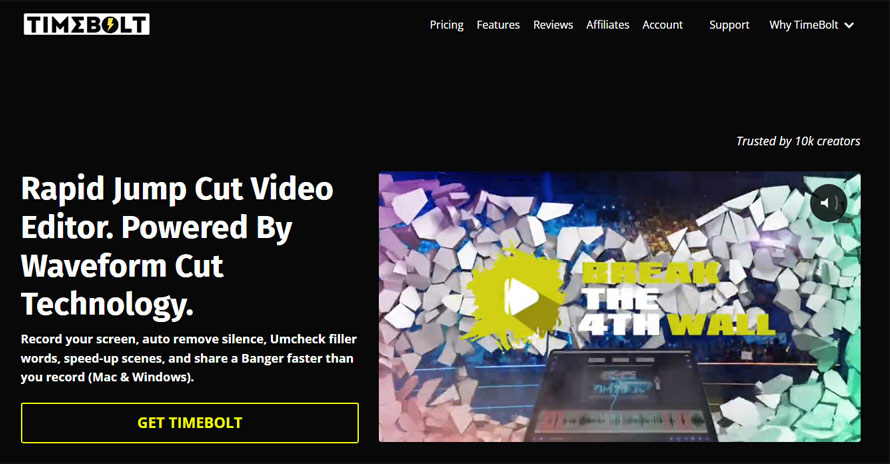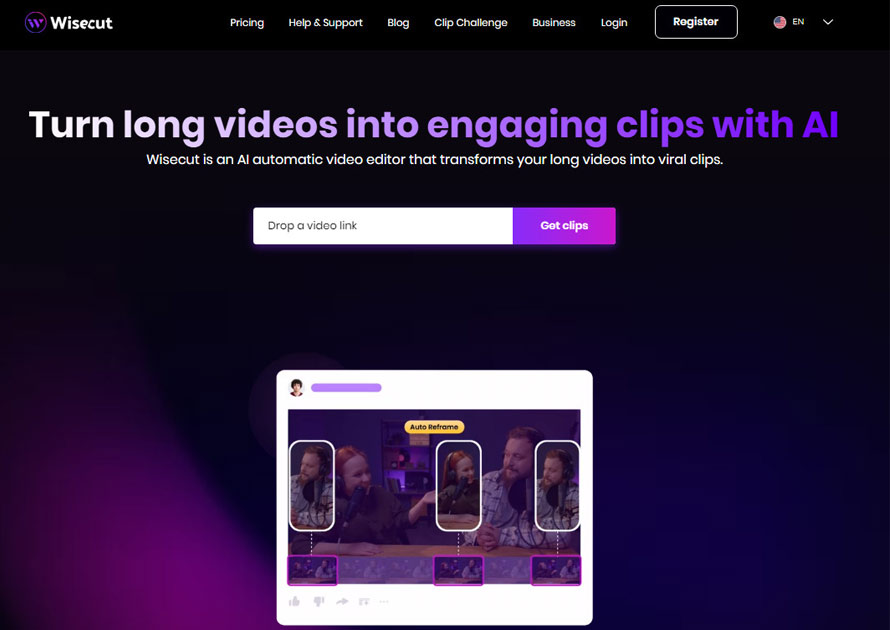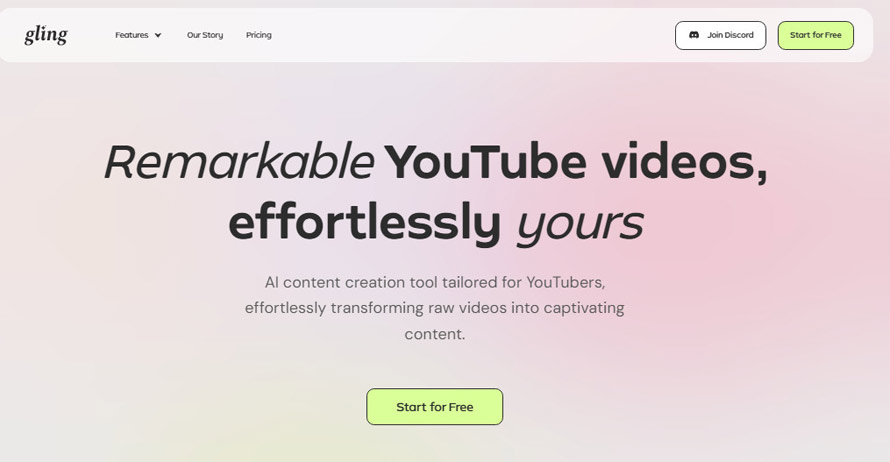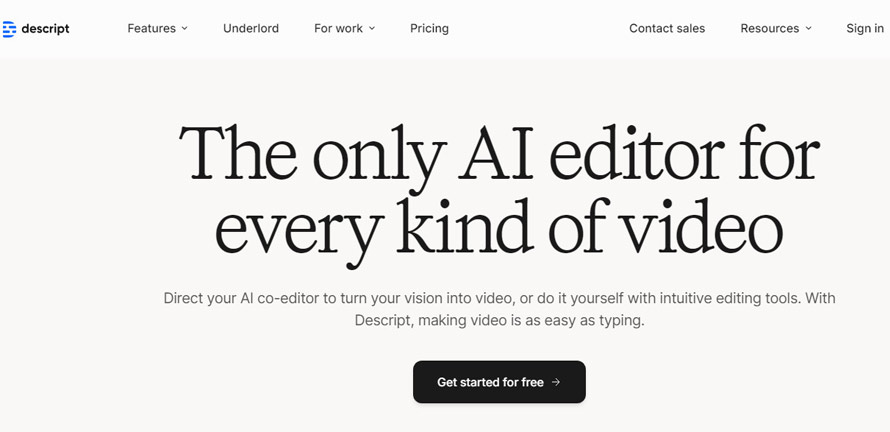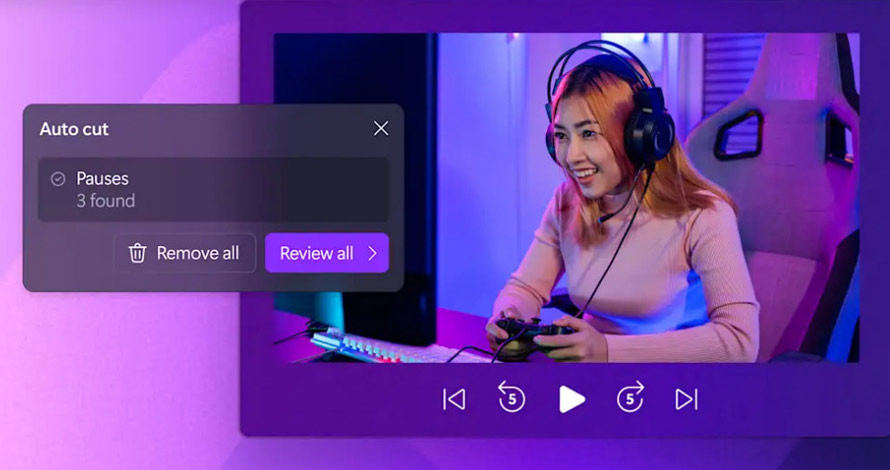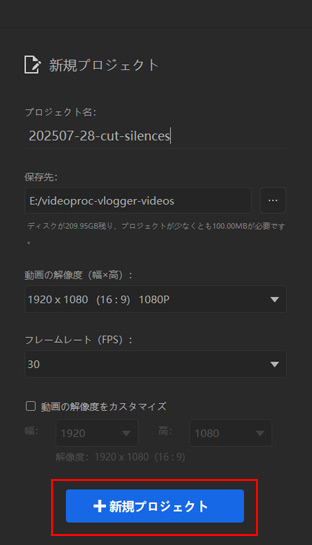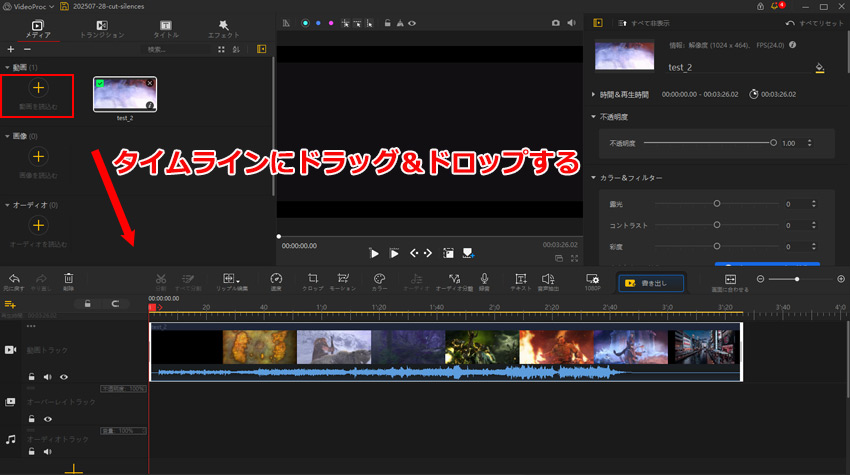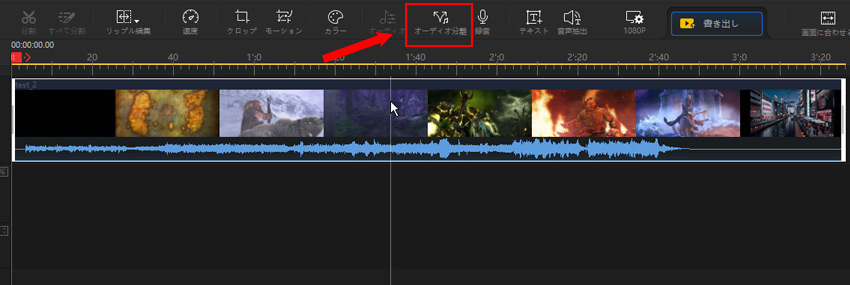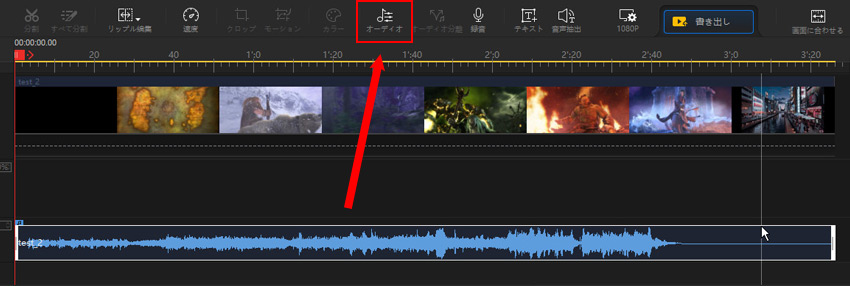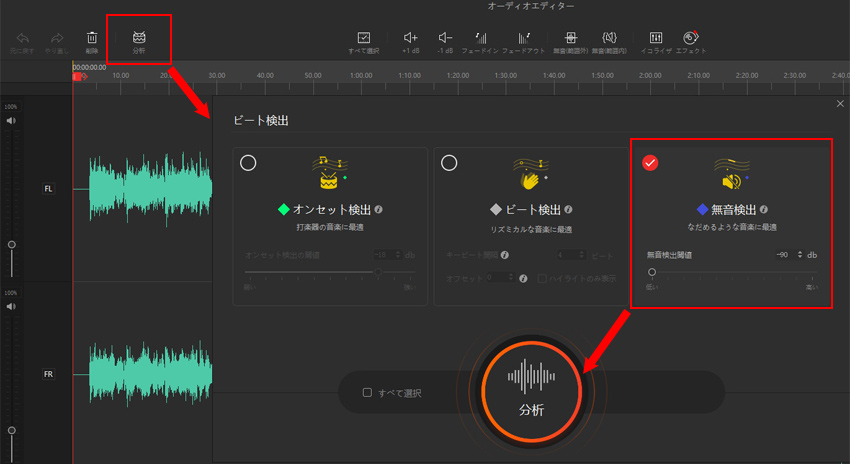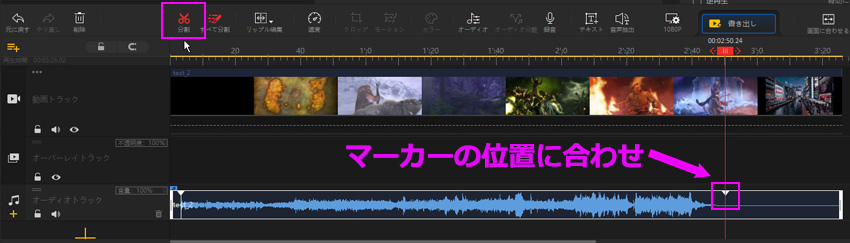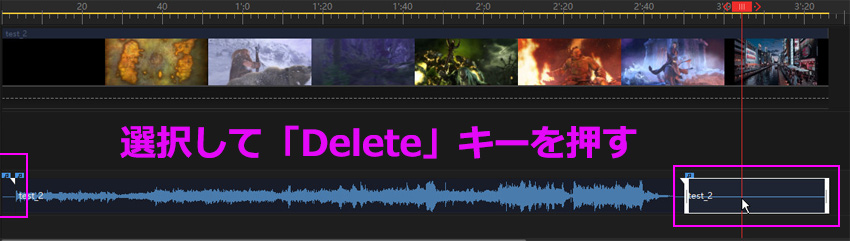無音部分を自動カット!AI動画編集で作業時間を劇的短縮【無料ツールも紹介】

動画編集で一番のストレスは、やはり「無音部分の手動カット」ではないでしょうか?
でも、最新のAIツールなら、12分の動画編集がたった3分で終わります!
動画コンテンツが急増する中、効率的な編集はすべてのクリエイター共通の悩みです。特に、話していない無音区間を手でカットする作業は、まさに時間を奪う単調な作業でした。しかし、今ではAI技術の進歩によって、この作業が一気に自動化され、劇的に効率化されています。
本記事では、AI搭載の最新ツールと、プロが日々の編集で活用しているノウハウを組み合わせた「時短術」を丁寧にご紹介していきます。
目次
なぜ今「AI無音カット」が必須なのか?
AI活用:無音部分をカットできる動画編集ツールを厳選!
- VideoProc Vlogger:完全無料で多機能なMac/Windows向け編集ソフト
- TimeBolt:最速・高精度な無音カット専門ツール
- Wisecut:AIが無音カット+αを自動化
- Gling.ai:テキスト編集で直感的に無音部分を削除
- Descript:NGテイクと無音を同時カット
- Clipchamp:ブラウザで手軽に無音カット
徹底比較:無音カットを行える動画編集フリーソフトの選び方
完全無料!VideoProc Vloggerで動画の無音部分をカットする方法
まとめ
なぜ今「AI無音カット」が必須なのか?
1. 視聴者の離脱を防ぐ
無音が3秒以上続くと、約43%の視聴者が動画を離脱すると言われています。〈無駄な間〉をなくして、最後まで見てもらえる動画にしましょう。
2. 編集作業を劇的に時短
手動で無音部分をカットすると、1時間の素材編集に4〜6時間かかることもあります。
AIなら数分で完了し、他のクリエイティブ作業に時間を割けます。
3. 視聴者に心地よいテンポを実現
“必要な間”は残し、“不要な沈黙”だけを自動でカット。視聴体験を損なわず、自然な流れになります。
AI活用:無音部分をカットできる動画編集ツールを厳選!
AIを活用し、動画の無音部分を自動でカットする編集ツールは数多く登場しており、その精度や機能は日々進化しています。
ここでは、特に注目すべき代表ツールとそれぞれの特徴を詳しくご紹介します。
VideoProc Vlogger:完全無料で多機能なMac/Windows向け編集ソフト
VideoProc Vlogger は、Digiarty Software 提供の 無料かつ高機能な動画編集ソフト です。
個人クリエイターや編集初心者から中級者まで、幅広いユーザー層に支持されています。なかでも「音声分析」機能に含まれる 無音検出モード によって、無音部分の自動検出&カットが可能で、編集効率が格段にアップします。
| 主な特徴 | ✅ 無音検出:音声分析モードには「オンセット検出」「ビート検出」「無音検出」の3種類があり、その中で「無音検出」を選ぶことで、不要な沈黙箇所を自動的に抽出できます。 ✅ 手動トリミングにも対応:自動検出した部分を基に、必要に応じて手動で分割・トリミングも可能です。 ✅ フェードイン・フェードアウト対応:音源の前後にある無音部分にフェード処理を加えることで、不自然な「バリバリ音」を防ぎ、より滑らかな編集が可能になります。 ✅ 効率的な編集に最適:特にVlogやインタビュー動画など、話し手の「間」が多く含まれるコンテンツでは、無音検出機能によって不要な空白を自動で除去し、テンポの良い動画制作が可能です。 |
| おすすめ理由 | ✅ 完全無料かつウォーターマークなし:有料ソフト並みの機能(無音カット、クロマキー合成、スピード調整)を無制限で利用できます。 ✅ 日本語対応と軽量設計:日本語インターフェースやチュートリアルが充実しています。低スペックパソコンでも動作可能です。 ✅ 無音カットの柔軟性:「無音検出モード」で閾値を手動で調整できます。 |
- モバイル版アプリ「VideoProc Editor」
- 現在、VideoProc Vlogger のモバイルアプリとしては VideoProc Editor という名称で提供されています。これは Vlogger の一部機能を引き継ぎ、Android/iOS 向けに最適化された編集アプリです
- 📢Google Play(Android) または App Store(iOS) からアプリを検索し、インストール可能。
- 📢動画編集、無音カット機能や音声分析もサポートしており、PC版と同様の操作感で編集が可能。
TimeBolt:最速・高精度な無音カット専門ツール
TimeBolt(タイムボルト)は、動画やポッドキャストなどの長尺コンテンツに特化した編集ツールです。特に無音部分の自動検出とカット機能に優れており、効率的な編集を実現します。
TimeBoltはAIによる文字起こしではなく、オーディオ波形の静音検出技術(Waveform Cut Technology)を使って無音部分を識別するため、言葉の最後が途中で切れることなく、より正確で高速な編集が可能です。実際、1時間の動画でも約13秒でジャンプカット処理が完了すると公式サイトで報告されています。
そのため、ポッドキャスト、チュートリアル、ゲーム実況など、会話や音声が中心の長尺動画に最適です。不要な沈黙を自動的に削除して編集時間を大幅に削減できる、作業効率を劇的に向上させるツールとして高く評価されています。
なお、無料プランでも試用は可能ですが、透かし入りの書き出しという制限があります。気軽に体験したい初心者〜中級ユーザーにもおすすめです。
| おすすめ理由 | ✅ 無音検出の精度が突出しています:音声波形を直接分析するため、AI文字起こしに依存する他のツールよりも誤カットが少なく(例:言葉の末尾が切れる問題がありません)、処理速度も1時間の動画を13秒で編集可能です。 ✅ ワークフロー連携が強力です:Premiere ProやFinal Cut Proなどのプロ向けソフトへの直接エクスポートに対応しています。 ✅ コストパフォーマンスが優れています:無料トライアルがあります。有料版も編集時間の節約効果を考慮すれば元が取れます。 |
| 公式サイト | https://www.timebolt.io/ |
Wisecut:AIが無音カット+αを自動化
Wisecut(ウィズカット)は、AIを駆使して動画編集を自動化・効率化するクラウド型SaaSツールです。
特に、YouTubeのトーク動画やオンライン講義など、長尺で会話主体のコンテンツ編集に最適です。
| 主な特徴 | ✅ 無音・言い淀みの自動カット:AIが無音部分や「えーっと」といった言い淀みを自動検出し、テンポよく視聴しやすい動画に仕上げます。 ✅ 編集時間の大幅短縮:手動編集では1時間の動画に数時間かかることも。動画をアップロードすれば、AIが自動でカット処理を行い、作業時間を大幅に短縮します。 ✅ ストーリーボード形式の簡単編集:自動生成された文字起こし付きのストーリーボード上で、テキストをドラッグ&ドロップするだけで簡単に編集可能。複雑なタイムライン操作は不要です。 ✅ スマートBGM調整機能:動画の内容に合わせてAIが音楽を自動提案・調整。発話中の音量を下げ、静かな部分にはBGMを上げることで、音のバランスを最適化します。 ✅ 自動字幕生成&多言語翻訳対応:音声認識による字幕生成に加え、多言語翻訳にも対応。字幕の編集も直感的に行え、より多くの視聴者にリーチできます。 |
| おすすめ理由 | ✅ AIによる総合編集:無音カットに加え、自動字幕生成・BGM追加・ズーム効果まで一括処理します。 ✅ テンポ改善アルゴリズム:無音部分のカットだけでなく「間延びした会話」を自動で短縮します。 |
| 公式サイト | https://www.wisecut.ai/ |
Gling.ai:テキスト編集で直感的に無音部分を削除
Gling.ai(グリングAI)は、動画編集で面倒になりがちな作業をAIがワンストップでこなしてくれる画期的なツールです。
特に、YouTubeクリエイターなど動画コンテンツを頻繁に作る方にぴったりの設計です。
まずは無料プランでお試しください。ご自身の素材を使って、使いやすさと精度を体感してみましょう!
| 主な特徴 | ✅ 無音カット機能でスムーズな動画編集:AIが音声を瞬時に解析し、「話していない部分」や「会話が途切れている箇所」を自動で検出・削除。これにより視聴テンポが大幅に向上し、視聴者を飽きさせません。 ✅ 長尺動画や大量の素材も楽々対応:手作業だと1時間の動画編集に4〜6時間かかることもありますが、Gling.aiを使えば作業時間を数分に短縮可能。細かい無音部分も見逃さず処理するので、作業効率が劇的にアップします。 ✅ 最終チェックでさらに安心:AI編集は圧倒的なスピードを誇りますが、日本語独自のニュアンス判断についてはまだ発展途中。そのため、仕上がりを軽く目視で確認することをおすすめします。完璧な品質を求めるならこの一手間が重要です。 |
| おすすめ理由 | ✅ NGテイクの自動検出:無音だけでなく「言い間違い」もAIが判断してカットします。 |
| 公式サイト | https://www.gling.ai/ |
Descript:NGテイクと無音を同時カット
Descript(ディスクリプト) は、動画も音声も“テキスト感覚”で編集できる、AI搭載の画期的なオーディオ/ビデオ編集ツールです。
無音カット機能により、編集工数は大幅に削減されるだけでなく、視聴者にとって心地よい“自然な間(ま)”を保ったまま、スピーディーにコンテンツを仕上げられます。
| 主な特徴 | ✅ カット操作が簡単でスピーディー :字幕のように表示されるテキスト上で、無音部分を示す灰色のバーを選択し、Deleteキーを押すだけ。対応するメディアファイルの該当箇所も瞬時に削除されます。 ✅ 柔軟なカスタマイズ機能:無音検出の感度や「次の話し始めまでの間隔」をスライダーで自由に調節可能。意図しない短いポーズはそのまま残しつつ、不要な沈黙だけを効率よく除去できます。 ✅ タイムライン編集は不要:従来のタイムラインを使った細かいカット作業が完全に不要に。特に長時間のインタビューやポッドキャストの編集時にその真価を発揮します。 |
| おすすめ理由 | ✅ 革新的な操作感:文字起こし結果をテキスト編集するだけで無音カット可能(例:不要な「えーっと」を選択して削除)。 ✅ 付加機能が豊富:アイコンタクト補正・ノイズ除去などポッドキャスト向け機能が充実しています。 |
| 公式サイト | https://www.descript.com/ |
Clipchamp:ブラウザで手軽に無音カット
Clipchamp(クリップチャンプ) は、マイクロソフトが手がけるクラウド型の動画編集ツールです。
ブラウザ上はもちろん、Windowsアプリとしても利用でき、インストール不要ですぐに始められる手軽さが魅力です。
初心者でもプロのような仕上がりを目指せるよう、AI機能が豊富に搭載されているのがポイント。中でも「無音部分・つなぎ言葉の自動検出&カット機能」は、Webカメラ収録やポッドキャストの編集で重宝します。
- こんなときに便利!
- → 一人語り動画で生まれる”もたつき”をさくっと除去します。
- → 会話の合間や“えーと”といったつなぎ言葉を自動でチェックします。
- → 手作業では見落としがちな細かい無音も見逃しません。
| おすすめ理由 | ✅ 無料&オンライン:Microsoftアカウントで即利用可能です。AI文字起こしも無料です。 |
| 公式サイト | https://clipchamp.com/ja/blog/remove-silences-from-video/ |
AIは日々アップデート中。今後、さらに高精度な無音カット機能が追加される可能性も高いので、最新バージョンをこまめにチェックしておくと効率アップ間違いなしです!
徹底比較:AIで無音カットできる無料動画編集ソフトの選び方
これらのAI搭載編集ツールを使えば、従来の手動カット作業をぐっと効率化し、クオリティの高い動画作りをサポートします。
多くのソフトには無料版やトライアルが用意されているので、まずは実際に触れてみるのがおすすめです。
自分の制作スタイルにぴったり合う一本を見つけて、編集作業をもっと快適にしましょう。
| ツール | VideoProc Vlogger | TimeBolt | Wisecut | Gling.ai | Descript | Clipchamp |
| 無音カット精度 | ⭐⭐⭐⭐⭐ | ⭐⭐⭐⭐⭐ | ⭐⭐⭐⭐ | ⭐⭐⭐ | ⭐⭐⭐ | ⭐⭐ |
| 無音カット精度 | ⚡⚡⚡⚡⚡ | ⚡⚡⚡⚡⚡ | ⚡⚡⚡ | ⚡⚡⚡ | ⚡⚡ | ⚡⚡ |
| コスト | 完全無料 | 有料(高価) | 有料(中価格) | 有料(安価) | 有料(高価) | 無料 |
| 日本語対応 | ⭐⭐⭐⭐⭐ | 🔺 | ⭐⭐⭐ | ⭐ | ⭐⭐ | ⭐⭐⭐ |
| 魅力 | 多機能+無料 | プロ向け高速処理 | AI自動編集オールインワン | NGテイク同時削除 | テキスト編集発想 | ブラウザ手軽編集 |
| デメリット | AI自動編集は非対応(手動操作が必要) | 多機能編集(字幕/BGM追加など)は非対応 | 無料版は透かし入り。長い動画の処理速度が遅い場合あり | 日本語対応は不完全(字幕精度が低い、誤カット多め) | 無料版は機能制限。日本語文字起こし精度が英語より劣る | 機能が基礎的(無音部分の自動検出なし)。日本語フォント設定に難あり |
| 適している人 | 予算ゼロでも本格編集をしたい初心者。特にMacユーザーに強い | 長時間のポッドキャストや講義動画を効率的に編集したいプロユーザー | SNS向け短尺動画を素早く作成したい人。英語コンテンツメインならより高精度 | 英語コンテンツメインで、NGテイク削除の手間を省きたい人 | 音声コンテンツ(ラジオ/インタビュー)の編集効率を上げたい人 | 簡単な切り貼り編集だけしたい超初心者 |
結論:用途別おすすめAI無音カットツール
- 無音カットを徹底的に極めたいプロユーザー
- ✅ TimeBolt(波形解析ベースのため言語依存が低く、精度&処理速度ともにトップクラス)
- 無料で多機能な動画編集ソフトをお探しの初心者
- ✅ VideoProc Vlogger(Mac/Windows対応&日本語サポートも充実)
- 無音カット+字幕/BGMをまるっと自動化したい人
- ✅ Wisecut(SNS向け短尺動画の生産性が劇的にアップ)

🎧 【AI無音検出】ワンクリックで沈黙区間を自動カット
✂【直感操作】初心者でも扱いやすいタイムライン編集
🎁【無料で全機能解放】ウォーターマークなし&時間制限なし
🚀【爆速】低スペックPCでもサクサク動く独自エンジン搭載
🌋【日本語対応】日本語UIと丁寧なチュートリアル付きで安心
完全無料!VideoProc Vloggerで動画の無音部分をカットする方法
ここでは、MacとWindowsの両方に対応した完全無料の動画編集ソフト「VideoProc Vlogger」を使って、動画内の無音部分を自動で検出・カットする方法をご紹介します。
- 1VideoProc Vloggerを起動し、「新しいプロジェクト」を作成します。
-

- 2編集したい動画をメディアライブラリに「+」ボタンから読み込み、タイムラインのビデオトラックにドラッグ&ドロップします。
-

- 3タイムライン上の動画クリップを選んだ状態で、ツールバーから「オーディオ分離」アイコンをクリック。動画と音声が別トラックに分かれるので、無音部分が視覚的にわかりやすくなります。
-

- 4ツールバーの「オーディオ」タブをクリックして音声編集モードに切り替えます。
-

- 画面上部の「分析」タブを開き、「無音検出」にチェックを入れましょう。
- その後、「しきい値(無音と判断する音量レベル)」を調整して「分析」ボタンを押すと、ソフトが自動で無音箇所を検出してくれます(※初期設定では-90dB未満が無音とみなされます)。
-

- 5無音部分には、ブルーのマーカーが波形上に自動で表示されます。該当する無音区間をドラッグして選択し、「マーカー追加」ボタンをクリックした後、「適用」を押すと、その位置に白いマーカーが追加されます。
-

- 6マーカーの位置に合わせて「分割」をクリックすると、音声が複数のクリップに分かれます。
-

- 不要な無音部分のクリップを選択し、キーボードの「Delete」キーを押すだけで簡単に削除できます。
-

まとめ
おすすめの動画編集ツールを使えば、これまで手間のかかっていた「無音部分のカット」をワンクリックで自動化でき、編集スピードも仕上がりの高品質も同時にアップします。
しかも多くのツールで無料プランやお試し期間が用意されているので、「動画編集 無音 カット」機能を実際に体験しながら、自分にぴったりの一本を見つけてみましょう!